Como arredondar / arredondar para cima / arredondar para baixo o tempo para o trimestre ou meia hora mais próxima no Excel?
Neste artigo, vou explicar como arredondar, arredondar para cima ou arredondar para baixo uma coluna de valores de tempo no Excel para o trimestre ou meia hora mais próxima, conforme mostrado no exemplo a seguir.

Arredondar / Arredondar para cima / Arredondar para baixo o tempo para o trimestre ou meia hora mais próxima com fórmulas
Se você deseja arredondar / arredondar para cima / arredondar para baixo o tempo para o trimestre ou meia hora mais próxima, as seguintes fórmulas podem ajudá-lo.
1. Insira esta fórmula: =MROUND(A2,"0:15") ou =MROUND(A2,"0:30") em uma célula em branco ao lado dos seus dados que precisam ser arredondados para o trimestre ou meia hora mais próxima e, em seguida, arraste a alça de preenchimento para baixo para aplicar essa fórmula às células desejadas, e você obterá uma lista de números decimais, veja a captura de tela:

2. Em seguida, formate os números para o formato de hora, selecione a lista de números e clique com o botão direito do mouse, escolha Definir formato de célula no menu de contexto, veja a captura de tela:
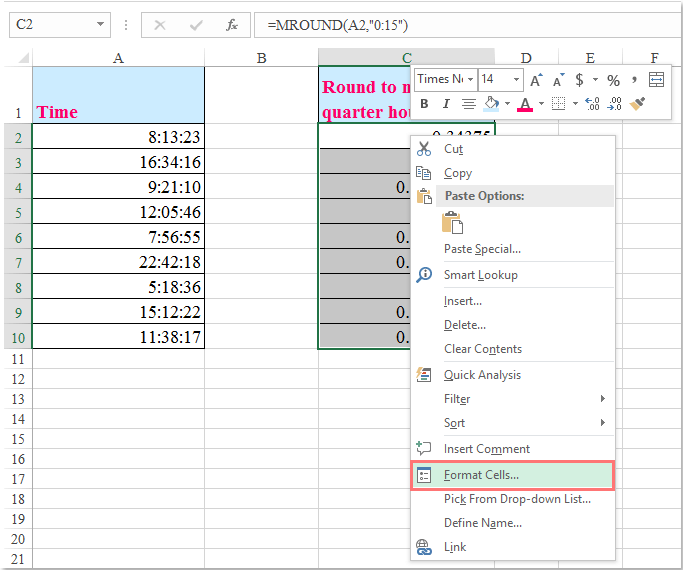
3. Na caixa de diálogo Definir formato de célula que apareceu, clique em Personalizado no painel Categoria e selecione o formato [h]:mm:ss na caixa de listagem Tipo, veja a captura de tela:

4. Em seguida, clique em OK, e todas as células terão sido arredondadas para o trimestre de hora mais próximo, veja a captura de tela:

Notas:
1. Para arredondar para cima um horário para o trimestre ou meia hora mais próxima, aplique esta fórmula: =CEILING(A2,"00:15") ou =CEILING(A2,"00:30"), e lembre-se de formatar as células no formato de hora.

2. Para arredondar para baixo o tempo para o trimestre ou meia hora mais próxima, aplique esta fórmula: =FLOOR(A2, "00:15") ou =FLOOR(A2, "00:30"), e lembre-se de formatar as células no formato de hora.

Melhores Ferramentas de Produtividade para Office
Impulsione suas habilidades no Excel com Kutools para Excel e experimente uma eficiência incomparável. Kutools para Excel oferece mais de300 recursos avançados para aumentar a produtividade e economizar tempo. Clique aqui para acessar o recurso que você mais precisa...
Office Tab traz interface com abas para o Office e facilita muito seu trabalho
- Habilite edição e leitura por abas no Word, Excel, PowerPoint, Publisher, Access, Visio e Project.
- Abra e crie múltiplos documentos em novas abas de uma mesma janela, em vez de em novas janelas.
- Aumente sua produtividade em50% e economize centenas de cliques todos os dias!
Todos os complementos Kutools. Um instalador
O pacote Kutools for Office reúne complementos para Excel, Word, Outlook & PowerPoint, além do Office Tab Pro, sendo ideal para equipes que trabalham em vários aplicativos do Office.
- Pacote tudo-em-um — complementos para Excel, Word, Outlook & PowerPoint + Office Tab Pro
- Um instalador, uma licença — configuração em minutos (pronto para MSI)
- Trabalhe melhor em conjunto — produtividade otimizada entre os aplicativos do Office
- Avaliação completa por30 dias — sem registro e sem cartão de crédito
- Melhor custo-benefício — economize comparado à compra individual de add-ins